REMARQUE: La souris sans fil MX Master utilise la technologie Bluetooth Smart et n'est pas compatible avec les ordinateurs sous Windows 7 qui ne prennent pas en charge Bluetooth Smart.

1 — Commutateur
2 — Bouton de connexion
3 — Bouton de sélection de dispositifs
Pour connecter votre souris à un ordinateur sous Windows 8:
- Mettez la souris sous tension en poussant vers le haut le commutateur situé sous la souris.
- À l'aide du bouton de sélection de dispositifs, sélectionnez 1, 2 ou 3. Vous pouvez enregistrer jusqu'à trois dispositifs dans la mémoire de la souris.
REMARQUE: Si le numéro clignote rapidement lorsque vous le sélectionnez, il est prêt à être connecté. Si c'est le cas, passez à l'étape 4. Sinon, passez à l'étape 3. - Maintenez le bouton de connexion de la souris appuyé jusqu'à ce que le numéro sélectionné commence à clignoter rapidement.
- Ajoutez la souris à votre ordinateur.
- Sur l'écran d'accueil, cliquez avec le bouton droit sur un espace vide et sélectionnez Toutes les applications > Panneau de configuration > Périphériques et imprimantes.
REMARQUE: Si vous ne trouvez pas Périphériques et imprimantes, modifiez l'affichage du Panneau de configuration en choisissant Afficher par: Petites icônes. Vous pouvez alors voir tous les éléments du Panneau de configuration. - Dans la fenêtre Périphériques et imprimantes, cliquez sur Ajouter un périphérique.
- Cliquez sur MX Master dans la liste des dispositifs, puis sur Suivant.
Un écran d'état apparaît pendant la configuration de la connexion.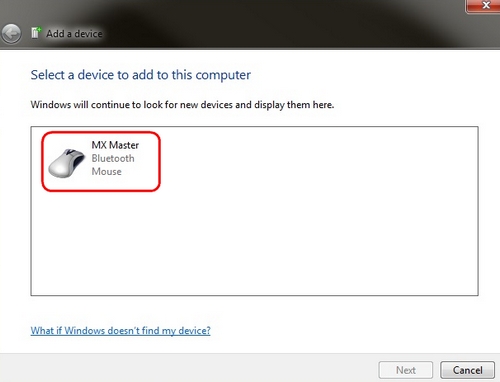
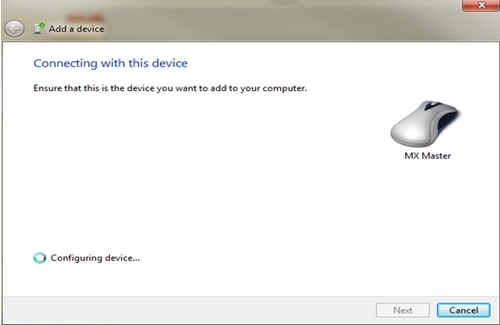
- Un écran de confirmation s'affiche une fois le couplage établi. Cliquez sur Fermer pour quitter.
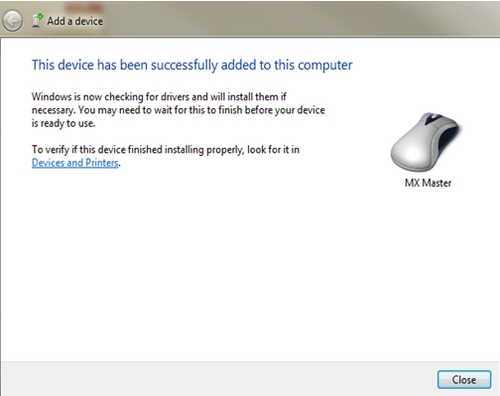
Connexion à Mac OS X 10.10 ou version ultérieure

1 — Commutateur
2 — Bouton de connexion
3 — Bouton de sélection de dispositifs
Pour connecter votre souris à un Mac:
- Dans le menu Apple, sélectionnez Préférences Système.
- Dans Préférences système, cliquez sur l'icône Bluetooth.

- Dans le volet Bluetooth, vérifiez que le Bluetooth est activé.
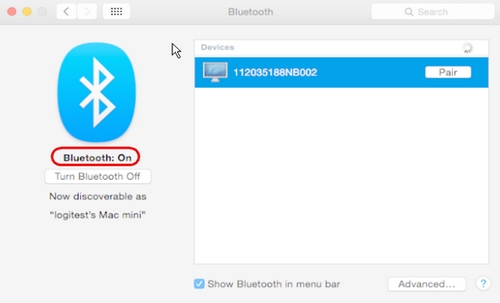
- Mettez la souris sous tension en poussant vers le haut le commutateur situé sous la souris.
- À l'aide du bouton de sélection de dispositifs, sélectionnez 1, 2 ou 3. Vous pouvez enregistrer jusqu'à trois dispositifs dans la mémoire de la souris.
- Appuyez sur le bouton de connexion de la souris pour lancer le couplage.
- Dans la fenêtre Bluetooth de votre Mac, cliquez sur Coupler pour confirmer le couplage.
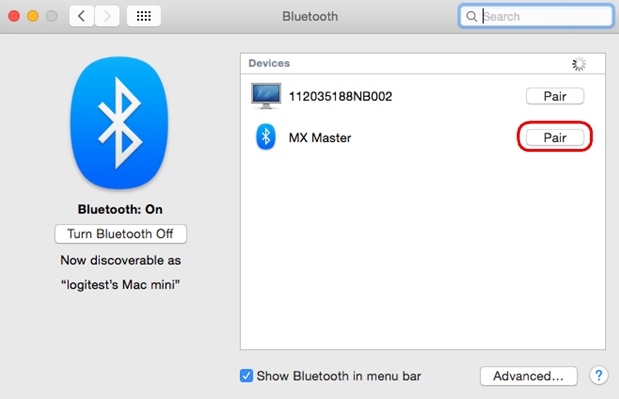
- Une fois le couplage terminé, la souris MX Master affiche l'état Connecté.
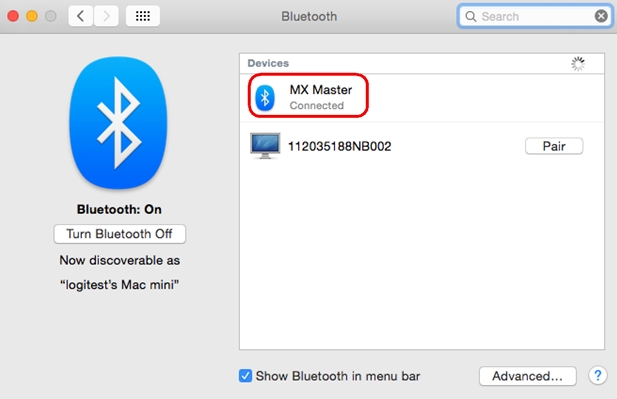
Remarque importante : L’outil de mise à jour du micrologiciel n’est plus pris en charge ni maintenu par Logitech. Nous recommandons vivement d’utiliser Logi Options+ pour les dispositifs Logitech pris en charge. Nous sommes là pour vous aider pendant cette transition.
Remarque importante : Logitech Preference Manager n’est plus pris en charge ni maintenu par Logitech. Nous recommandons vivement d’utiliser Logi Options+ pour les dispositifs Logitech pris en charge. Nous sommes là pour vous aider pendant cette transition.
Remarque importante : Logitech Control Center n’est plus pris en charge ni maintenu par Logitech. Nous recommandons vivement d’utiliser Logi Options+ pour les dispositifs Logitech pris en charge. Nous sommes là pour vous aider pendant cette transition.
Remarque importante : L’utilitaire de connexion Logitech n’est plus pris en charge ni maintenu par Logitech. Nous recommandons vivement d’utiliser Logi Options+ pour les dispositifs Logitech pris en charge. Nous sommes là pour vous aider pendant cette transition.
Remarque importante : Le logiciel Unifying n’est plus pris en charge ni maintenu par Logitech. Nous recommandons vivement d’utiliser Logi Options+ pour les dispositifs Logitech pris en charge. Nous sommes là pour vous aider pendant cette transition.
Remarque importante : Le logiciel SetPoint n’est plus pris en charge ni géré par Logitech. Nous recommandons vivement d’utiliser Logi Options+ pour les dispositifs Logitech pris en charge. Nous sommes là pour vous aider pendant cette transition.
Questions fréquentes
Aucun produit n'est disponible pour cette section
